매일 아침 컴퓨터를 켜고 쌓여있는 이메일과 보고서를 보면 한숨부터 나오시나요? ‘누가 이 문서 요약 좀 해줬으면…’, ‘이 보고서에 딱 맞는 이미지 어디 없나?’ 하는 생각, 다들 한 번쯤 해보셨을 거예요. 저도 그랬거든요. 그런데 윈도우 11에 기본으로 탑재된 AI 비서, Copilot을 제대로 알고 나서는 정말 신세계를 경험했답니다! 이제는 귀찮은 작업은 코파일럿에게 맡기고 창의적인 일에만 집중할 수 있게 됐어요. 여러분도 오늘부터 칼퇴를 보장하는 AI 파트너를 만나보세요! 😊
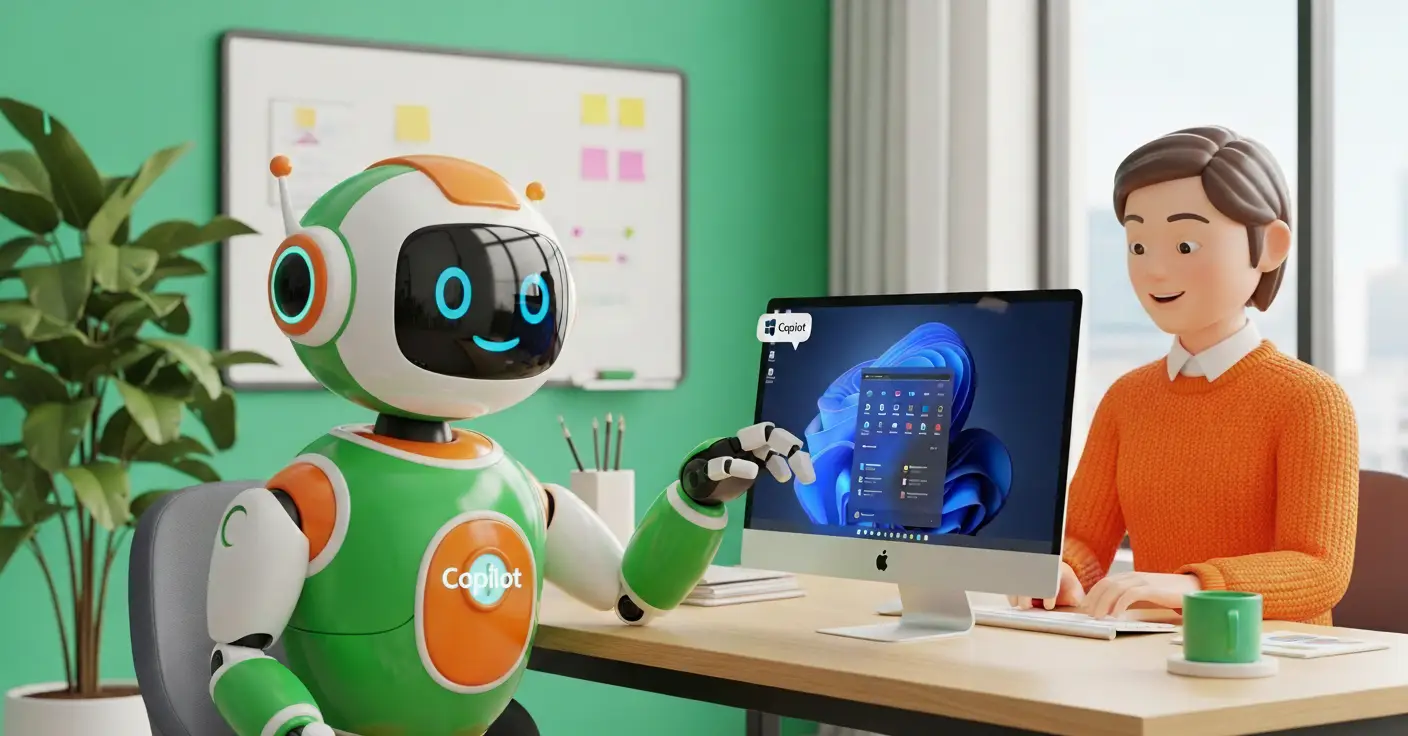
📜 오늘의 이야기 순서
1. Copilot, 너 정체가 뭐니? (feat. 최신 업데이트) 🤖
Copilot(코파일럿)은 마이크로소프트가 윈도우 11에 통합한 인공지능 비서예요. 간단하게 말해, 우리가 스마트폰에서 ‘시리’나 ‘빅스비’를 부르듯, 윈도우에서도 AI에게 말을 걸어 다양한 작업을 시킬 수 있는 기능이죠. 윈도우 앱으로 실행할 때는 작업표시줄의 아이콘이나 단축키(Win + C)를 누르면 되고, 엣지(Edge) 브라우저에서는 우측 상단의 Copilot 아이콘을 클릭하거나 단축키(Ctrl + Shift + .)를 눌러 바로 불러올 수 있답니다.
최근 업데이트를 통해 훨씬 더 똑똑해졌어요. 예전에는 단순히 웹 검색 결과를 보여주는 수준이었다면, 이제는 윈도우 시스템 설정 변경, 열려 있는 앱의 내용 분석, 이미지 생성 등 훨씬 더 복잡하고 유용한 작업들을 수행할 수 있게 되었죠. 그야말로 ‘부조종사’라는 이름값을 톡톡히 하고 있답니다!
2. 문서 작업의 신세계: 요약, 번역, 작성까지! 📝
직장인이라면 누구나 공감할 문서 작업의 고통! 코파일럿과 함께라면 이제 안녕입니다. 복잡하고 긴 분량의 보고서나 기사를 던져주기만 하면 핵심만 쏙쏙 뽑아 요약해 줍니다.
예를 들어, 엣지(Edge) 브라우저에서 긴 뉴스 기사를 열어두고 코파일럿에게 “이 페이지 내용 3줄로 요약해줘”라고 말해보세요. 순식간에 핵심 내용을 정리해 줄 거예요. 외국어 자료 번역은 물론, 이메일 초안 작성, 보고서 개요 짜기 등 글쓰기와 관련된 거의 모든 일을 도와주니, 정말 든든한 지원군이죠?
3. 세상에 없던 이미지를 내 손으로: 이미지 생성 🎨
보고서나 발표 자료에 넣을 이미지를 찾느라 한참을 헤맨 경험, 다들 있으시죠? 저작권 걱정 없는 고품질 이미지를 이제 직접 만들 수 있습니다. 코파일럿은 OpenAI의 이미지 생성 모델인 DALL-E 3를 기반으로 작동해서, 우리가 원하는 이미지를 텍스트 설명만으로 뚝딱 만들어내요.
“푸른 초원에서 커피를 마시는 귀여운 고양이, 유화 스타일로 그려줘” 와 같이 구체적으로 요청할수록 더 마음에 쏙 드는 결과물을 얻을 수 있어요. 프레젠테이션의 품격을 높여줄 특별한 이미지가 필요할 때, 코파일럿을 호출해보세요!
4. 귀찮은 윈도우 설정, 말 한마디로 끝! ⚙️
“다크 모드로 바꿔줘”, “집중 세션 30분 시작해줘”, “블루투스 켜줘” 처럼 복잡한 설정 메뉴를 찾아다닐 필요 없이, 이제는 코파일럿에게 말 한마디로 시킬 수 있습니다. 특히 자주 사용하는 기능을 설정해두면 정말 편리해요.
파일 탐색기를 열거나, 특정 파일을 찾아달라고 요청할 수도 있습니다. 예를 들어, “지난주에 수정했던 ‘프로젝트 기획안’ 파일 찾아줘” 라고 하면, 코파일럿이 알아서 파일을 찾아 제시해줍니다. 컴퓨터와 대화하듯 편하게 일을 처리할 수 있는 시대가 온 거죠!
| 명령어 예시 | Copilot의 동작 |
|---|---|
| “화면 캡처해줘” | 캡처 도구를 실행합니다. |
| “방해 금지 모드 켜줘” | 시스템의 방해 금지 모드를 활성화합니다. |
| “컴퓨터 소리 줄여줘” | 시스템 볼륨을 조절합니다. |
5. 나만의 AI 비서 만들기: Copilot 설정 꿀팁 🧑🔧
코파일럿을 더 효과적으로 사용하려면 몇 가지 설정을 알아두는 것이 좋아요. Copilot 창 좌측 하단의 계정 아이콘을 클릭한 후 ‘설정’으로 들어가면 다양한 옵션을 맞춤 설정할 수 있습니다. 여기서는 Copilot이 내 PC의 파일을 검색하거나 읽을 수 있도록 권한을 관리하고, 음성 인식 모드를 설정하는 등 나만의 AI 비서로 최적화할 수 있습니다.
Copilot 업무 효율 2배 올리기
자주 묻는 질문 ❓
오늘은 윈도우 11의 AI 비서, 코파일럿의 핵심 기능들을 알아봤는데요, 생각보다 훨씬 더 똑똑하고 유용하지 않나요? 오늘 알려드린 팁들을 하나씩 시도해보시면서 나만의 활용법을 찾아보시면 업무 효율이 놀랍게 달라지는 것을 느끼실 수 있을 거예요. 😊